WinXP系统怎么连接网络?
尽管微软已经停止对WinXP系统提供修补和升级,但仍有大量消费者继续使用它。有WinXP系统客户跟我体现自身上不了网互联网了,这应该怎么办?碰到问题别着急,下边咱们就一起来看看WinXP网络连接的实例教程。
详尽设定流程如下所示:
第一步:桌面上寻找网上邻居的标志,鼠标右键点击并挑选特性。如下图所示:
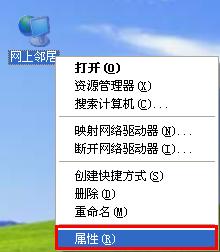
第二步:打开数据连接提示框,找到无线网络连接的标志,右键点击并选择可用的无线网络连接进行查询。下面的图所显示:
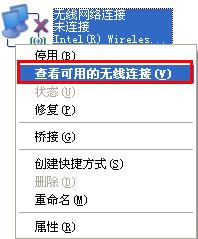
第三步:打开无线网络连接提示框,浏览WiFi网络列表,找到自己的网络信号并点击连接。如下图所示:
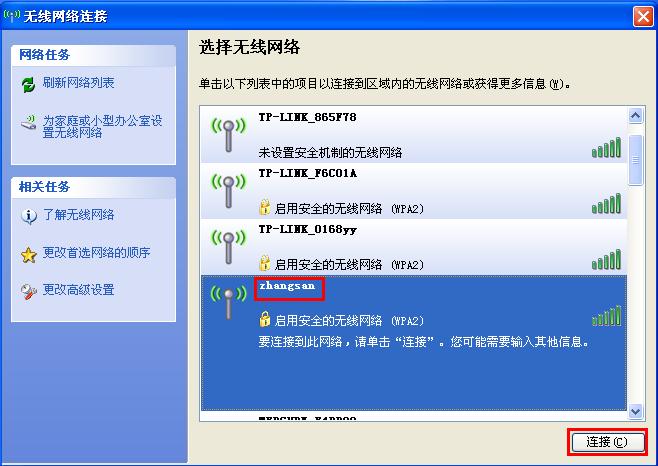
留意:数据信号名叫已设定的SSID,如果不确定该信息名,需根据有线电视计算机连接路由器,根据电脑浏览器进到管理方法页面,点击无线设置>>基本上设定查询SSID,点击无线设置>>无线安全设定查询无线密码。
第四步:键入无线密码(确定密匙与网络密钥是一样的),点击联接。如下图所示:
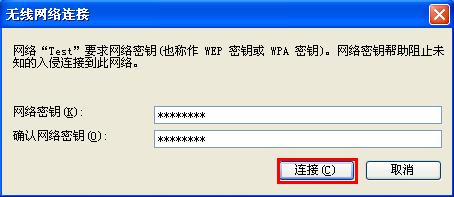
在互联网列表中点击该网络信号,会表明“已连接上”,如下图所示:
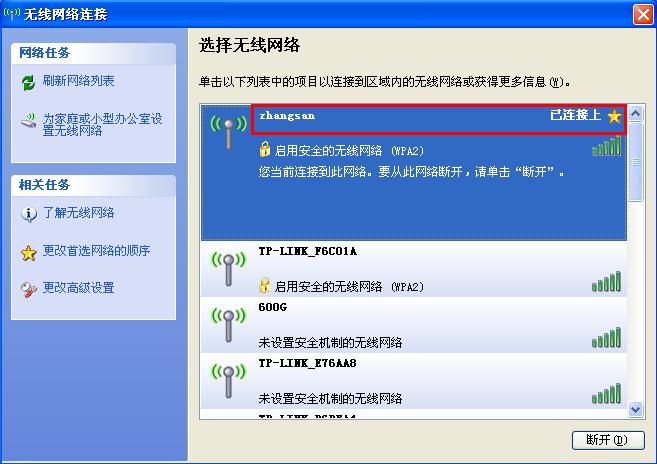
表明无线网络已连接取得成功,这时可试着网上。
以上是WinXP系统怎么连接网络?的详细内容。更多信息请关注PHP中文网其他相关文章!

热AI工具

Undresser.AI Undress
人工智能驱动的应用程序,用于创建逼真的裸体照片

AI Clothes Remover
用于从照片中去除衣服的在线人工智能工具。

Undress AI Tool
免费脱衣服图片

Clothoff.io
AI脱衣机

Video Face Swap
使用我们完全免费的人工智能换脸工具轻松在任何视频中换脸!

热门文章

热工具

记事本++7.3.1
好用且免费的代码编辑器

SublimeText3汉化版
中文版,非常好用

禅工作室 13.0.1
功能强大的PHP集成开发环境

Dreamweaver CS6
视觉化网页开发工具

SublimeText3 Mac版
神级代码编辑软件(SublimeText3)

热门话题
 天猫精灵怎么连接网络呢?天猫精灵连接网络步骤教程!
Mar 15, 2024 pm 08:00 PM
天猫精灵怎么连接网络呢?天猫精灵连接网络步骤教程!
Mar 15, 2024 pm 08:00 PM
一、天猫精灵怎么连接网络呢?天猫精灵连接网络步骤教程!1.首先要打开天猫精灵app,点击右上角的+号。2.选择添加设备这个选项。3.跳转页面后,找到你的天猫精灵设备型号,点击进入。4.输入连接wifi的名称和密码,点击下一步。5.进入配网模式,点击开始连接。6.页面刷新后,你的天猫精灵就成功联网了。7.连接网络后,就可以自定义设置天猫精灵了。
 连接不上网络是什么原因
Sep 04, 2023 pm 02:38 PM
连接不上网络是什么原因
Sep 04, 2023 pm 02:38 PM
连接不上网络的原因有路由器未开启DHCP和DNS功能、路由器设置了MAC地址过滤、路由器设置了最大连接数、路由器设置了加密方式、路由器设置了定时断网功能和路由器发生故障。详细介绍:1、路由器未开启DHCP和DNS功能,DHCP和DNS是路由器中非常重要的两个功能,如果未开启,将导致无法自动分配IP地址,从而无法连接网络;2、路由器设置了MAC地址过滤等等。
 笔记本怎么连接无线路由器 笔记本连接无线路由器方法
Jan 12, 2024 am 09:45 AM
笔记本怎么连接无线路由器 笔记本连接无线路由器方法
Jan 12, 2024 am 09:45 AM
现如今生产的笔记本电脑都会带无线网卡,确保笔记本电脑脱离线的束缚,可以自由自在的畅游网络,无线连接上网很多人都已经不陌生,但是自家开通网络,安装好的无线路由器如何通过无线连接笔记本上网,下面,小编就来跟大家探讨笔记本连接无线路由器的方法。无线作为一种新型的连接方式,由于简单、方便、自由的特点。已经变成了一种趋势,未来一定会取代有线传统的连接。很多朋友买了无线路由器之后却不知道笔记本怎么连接无线路由器,下面,小编给大家分享笔记本连接无线路由器的经验。笔记本怎么连接无线路由器笔记本电脑要连接到无线路
 解决无法上网的路由器连接问题
Jan 15, 2024 pm 12:54 PM
解决无法上网的路由器连接问题
Jan 15, 2024 pm 12:54 PM
通常来说安装了宽带,路由器连接光猫,上网设置好后就可以上网了。理想情况是这样的,但是有时候在使用时明明路由器连接好了的,但就是上不了网。这是为什么呢?遇到这种情况我们应该怎么解决呢?下面,小编给大家讲解路由器连接上但上不了网的处理经验。无线路由器是应用于用户上网、带有无线覆盖功能的路由器。无线路由器可以看作一个转发器,将家中墙上接出的宽带网络信号通过天线转发给附近的无线网络设备。如果遇上无线路由器连接不上网络怎么办?下面,小编跟大家介绍解决路由器连接上但上不了网方法。怎么解决路由器连接上但上不了
 WinXP系统怎么连接网络打印机?
Jul 08, 2023 am 11:25 AM
WinXP系统怎么连接网络打印机?
Jul 08, 2023 am 11:25 AM
网络打印机根据打印服务器(内嵌或是外接)将打印机做为单独的机器设备连接局域网络或是Internet,便捷客户共享文档、信息内容。可是也有许多XP客户不清楚如何连接网络打印机,下边咱们就一起来看看完整的实例教程。联接方式:1、点击“开始”——“打印机和发传真”;2、在弹出的提示框里,点击“下一步”;3、点击“网络打印机或连接到其他计算机的打印机”,随后点击“下一步”;4、点击“联接到Internet、家中或办公室互联网的打印机”,在方格里键入要想联接的打印机的详细地址就可以;5、完成。
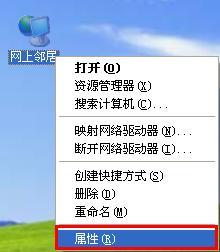 WinXP系统怎么连接网络?
Jul 16, 2023 pm 12:01 PM
WinXP系统怎么连接网络?
Jul 16, 2023 pm 12:01 PM
如今仍有许多消费者在应用WinXP系统,可是微软早已不对它进行修补和升级了。有WinXP系统客户跟我体现自身上不了网互联网了,这应该怎么办?碰到问题别着急,下边咱们就一起来看看WinXP网络连接的实例教程。详尽设定流程如下所示:第一步:桌面上寻找网上邻居的标志,鼠标右键点击并挑选特性。如下图所示:第二步:弹出来数据连接的提示框,寻找无线网络连接的标志,鼠标右键点击并挑选查询可以用的无线网络连接。下面的图所显示:第三步:弹出来无线网络连接的提示框,在挑选wifi网络的数据信号列表中,寻找自身的网络
 win7无法禁止连接网络
Dec 29, 2023 pm 11:50 PM
win7无法禁止连接网络
Dec 29, 2023 pm 11:50 PM
许多的小伙伴们在尝试对网络进行设置的时候发现win7无法禁止连接网络了?今天小编就为大家带来了win7禁止连接网络设置方法有需要的就一起来看看吧。win7禁止连接网络设置方法:方法一:1.首先,咱们单击同时按下键盘上的win+R打开电脑的运行窗口,然后在其中输入cmd并单击回车,这样就可以打开电脑的命令提示符窗口了。2.之后,咱们在命令提示符窗口中依次运行如下两个命令代码:netshwinsockresetcatalognetshintipresetreset.log运行完成之后咱们重启计算机,
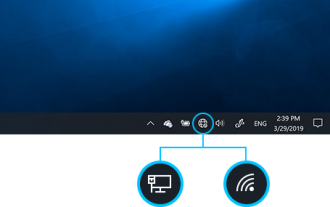 windows10教育版怎么连接网络
Feb 07, 2024 pm 01:33 PM
windows10教育版怎么连接网络
Feb 07, 2024 pm 01:33 PM
在您的日常生活中,无论是在家中温馨的巢穴里,辛勤工作于职场上,或是畅游于大自然的怀抱中,总有那么一个无处不在的Wi-Fi网络供您随时随地与互联网畅快沟通。windows10教育版怎么连接网络1、点击电脑右下角的网络图标。2、然后找到你要连接的网络,点击后再点击“连接”3、输入对应的网络密码,点击下一步。4、等待网络连接完成就可以了。





